►Firefox es una aplicación de navegador Web de código abierto desarrollado por la Corporación Mozilla
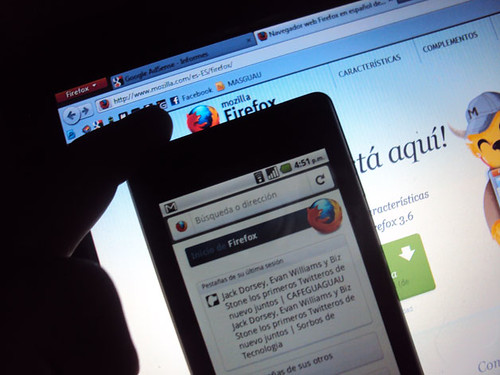 Las características del mismo incluyen la navegación por pestañas y privada, los marcadores en directo y una función de corrección ortográfica que automáticamente llama la atención sobre cualquier palabra mal escrita, a medida que se escribe. Modificar los complementos actualmente instalados y ajustar la configuración del navegador puede hacer que Firefox se ejecute más de 10 veces más rápido.
Las características del mismo incluyen la navegación por pestañas y privada, los marcadores en directo y una función de corrección ortográfica que automáticamente llama la atención sobre cualquier palabra mal escrita, a medida que se escribe. Modificar los complementos actualmente instalados y ajustar la configuración del navegador puede hacer que Firefox se ejecute más de 10 veces más rápido.Cómo hacer Firefox más rápido
1. Configuración de complementos
1.- Desinstala cualquier complemento y agregado innecesario que estén actualmente instalados en el navegador Firefox. Haz clic en "Herramientas" en la barra de herramientas principal de y luego selecciona "Complementos" para ver todos los instalados actualmente. Haz clic en uno de la lista y luego haz clic en el botón "Desinstalar" para quitar el complemento.
2.- Instala el complemento Adblock+. Este se utiliza para bloquear publicidades de anuncios e imágenes que aparecen en la Internet. Con esta aplicación instalada, Firefox ya no descargará ningún anuncio con imágenes. Esto aumentará notablemente la velocidad a la que se cargan las páginas.
3.- Instala el complemento Flashblock. Este permite bloquear los anuncios de Flash, los videos y otros objetos de Flash intrusivos. Con estos objetos bloqueados, el tiempo de carga de la página de Firefox, aumentará enormemente.
2. Habilitar canalización
1.- Escribe "about:config" en la barra de direcciones de Firefox y luego presiona la tecla "Enter". Haz clic en el botón de la ventana de confirmación que aparece para permitir la canalización.
2.- Escribe "canalización" en la caja del filtro en la parte superior de la pantalla. Haz doble clic en "network.http.pipelining" y ajusta el valor a "Si".
3.- Haz doble clic en "network.http.pipelining.ssl" y ajusta el valor a "Si". A continuación, haz doble clic en "network.http.proxy.pipelining" y ajusta el valor a "Si".
4.- Haz doble clic en "network.http.pipelining.maxrequests" de la lista de filtros. Cambia el número a cualquier número entre 6 y 10, dependiendo de la velocidad de conexión de la computadora a Internet. Con la canalización habilitada, Firefox ahora abrirá varias conexiones con un sitio web en lugar de uno solo.
(Cortesía de: Quequieres.es | Para: Cafe56.net | Foto: Getty Images)




